// วิธีการแชร์โฟลเดอร์กระเป๋าเอกสาร (Share Briefcase)
กระเป๋าเอกสาร (Briefcase) คืออะไร?
กระเป๋าเอกสาร หรือ Briefcase คือฟีเจอร์การจัดเก็บและแชร์ไฟล์ในระบบ Collaboration Suite ที่ช่วยให้ผู้ใช้สามารถจัดการเอกสาร แชร์ไฟล์ และทำงานร่วมกันได้อย่างมีประสิทธิภาพ ไม่ว่าจะเป็นการแชร์เอกสารภายในทีม แชร์ไฟล์กับลูกค้า หรือการจัดเก็บข้อมูลส่วนกลาง
// ขั้นตอนการแชร์โฟลเดอร์กระเป๋าเอกสาร
เริ่มต้นด้วยการคลิกที่ไอคอน "กระเป๋าเอกสาร" หรือ "Briefcase"ในเมนูหลักของระบบ
ในบานหน้าต่างด้านซ้ายมือ ให้หาโฟลเดอร์ที่คุณต้องการแชร์ จากนั้น คลิกขวา ที่โฟลเดอร์นั้น
จากเมนูที่ปรากฏขึ้น ให้เลือกตัวเลือก "แชร์" หรือ "Share"
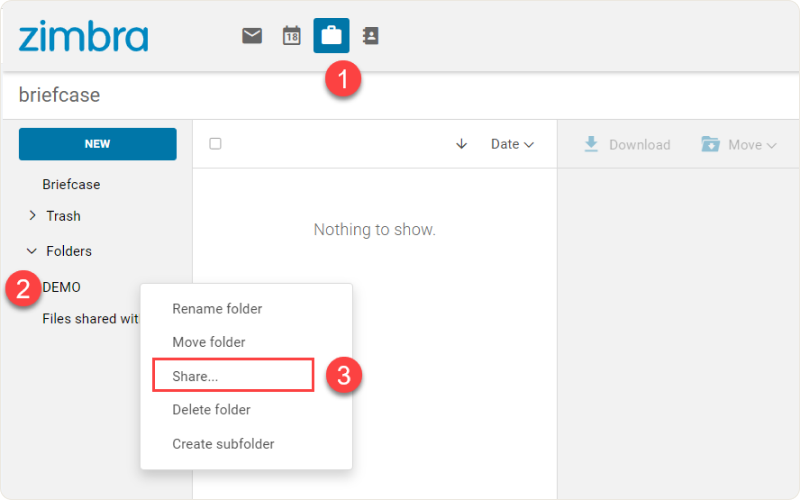
ระบบมีระดับสิทธิ์การเข้าถึง 3 ระดับ ให้เลือกตามความเหมาะสม:
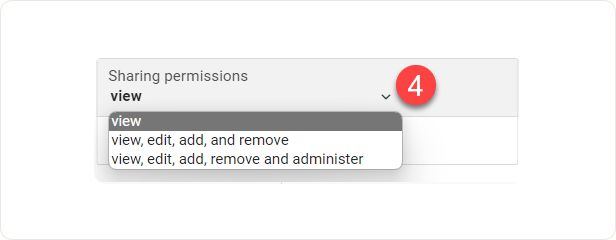
📋 View (ดูอย่างเดียว)
- ผู้ใช้สามารถดูไฟล์ทั้งหมดในโฟลเดอร์ได้
- ไม่สามารถแก้ไข เพิ่ม หรือลบไฟล์ใดๆ
- เหมาะสำหรับการแชร์ข้อมูลเพื่อการอ่านอย่างเดียว
✏️ View, Edit, Add, and Remove (ดู แก้ไข เพิ่ม และลบ)
- ผู้ใช้มีสิทธิ์ดูและแก้ไขเนื้อหาของโฟลเดอร์
- สามารถสร้างโฟลเดอร์ย่อยใหม่ได้
- สามารถอัปโหลดไฟล์ใหม่ได้
- สามารถลบรายการออกจากโฟลเดอร์ได้
- เหมาะสำหรับการทำงานร่วมกันในทีม
👑 View, Edit, Add, Remove, and Administer (สิทธิ์ผู้ดูแลระบบ)
- มีสิทธิ์ทั้งหมดเหมือนระดับก่อนหน้า
- สามารถแชร์โฟลเดอร์ต่อให้กับผู้อื่นได้
- สามารถเปลี่ยนแปลงสิทธิ์ของผู้ใช้อื่นได้
- เหมาะสำหรับหัวหน้าทีมหรือผู้รับผิดชอบโครงการ
ป้อน ที่อยู่อีเมล ของบุคคลที่คุณต้องการแชร์โฟลเดอร์ด้วย คุณสามารถเพิ่มหลายอีเมลได้โดยคั่นด้วยเครื่องหมายจุลภาค (,)
คลิกปุ่ม "บันทึก" หรือ "Save" เพื่อให้การตั้งค่าการแชร์มีผลทันที
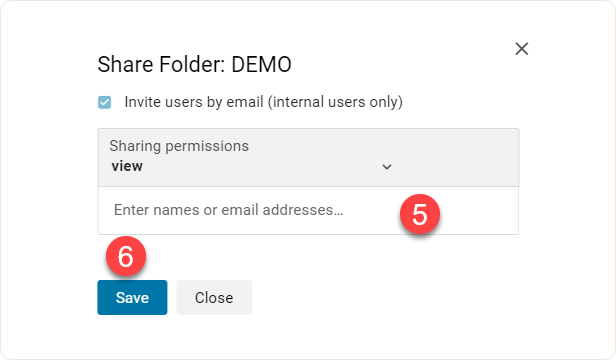
// เคล็ดลับการใช้งานกระเป๋าเอกสารอย่างมีประสิทธิภาพ
- ให้สิทธิ์เท่าที่จำเป็นเท่านั้น (Principle of Least Privilege)
- ตรวจสอบสิทธิ์การแชร์เป็นประจำ
- ยกเลิกการแชร์เมื่อไม่จำเป็นแล้ว
- สร้างโครงสร้างโฟลเดอร์ที่ชัดเจน
- ตั้งชื่อโฟลเดอร์ให้สื่อความหมาย
- ใช้การแบ่งโฟลเดอร์ตามโครงการหรือแผนก
- ตรวจสอบประวัติการเข้าถึงเป็นระยะ
- ติดตามการเปลี่ยนแปลงไฟล์
- ตั้งค่าการแจ้งเตือนเมื่อมีการแก้ไขไฟล์สำคัญ
// คำถามที่พบบ่อย (FAQ)
// การแก้ไขปัญหาที่พบบ่อย
- ตรวจสอบว่าคุณมีสิทธิ์ "Administer" ในโฟลเดอร์นั้น
- ตรวจสอบว่าอีเมลผู้รับถูกต้อง
- ติดต่อผู้ดูแลระบบหากยังมีปัญหา
- ให้ผู้รับรีเฟรชหน้าจอใหม่
- ตรวจสอบว่าได้บันทึกการตั้งค่าแล้ว
- ตรวจสอบสิทธิ์ที่ให้ว่าถูกต้องหรือไม่
// สรุป
การแชร์โฟลเดอร์กระเป๋าเอกสารเป็นฟีเจอร์สำหรับการทำงานร่วมกัน การเลือกสิทธิ์ที่เหมาะสมและการจัดการอย่างมีระบบจะช่วยให้ทีมของคุณทำงานได้อย่างมีประสิทธิภาพและปลอดภัย

